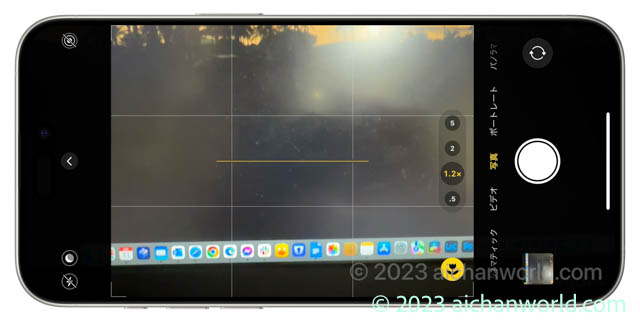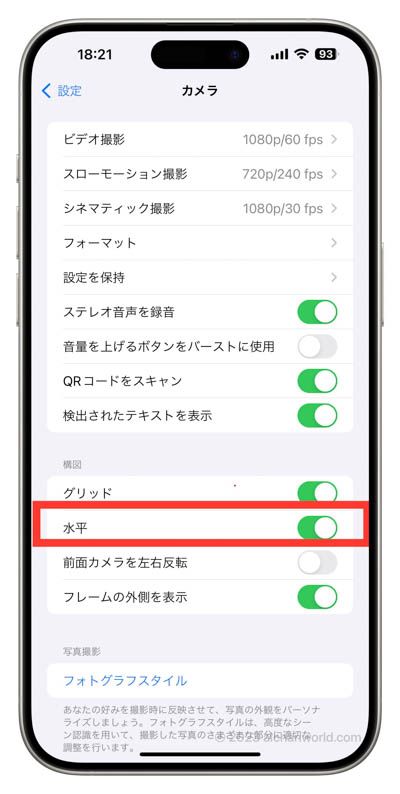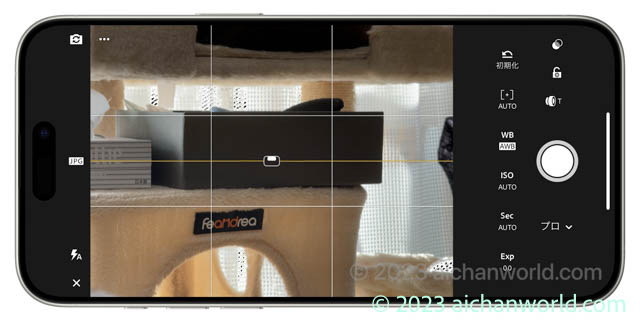スマートフォンでもミラーレス一眼でも、水平にして撮ったつもりがあとからみるとガッツリ傾いているということがありませんか。一説によれば右利きの人であれば右下がりで傾く可能性が高いという話です。iPhoneカメラアプリではiOS17になって、ようやく水平表示ができるようになりましたが…..ちょっとしょぼい。
iOS17の水準器表示
ミラーレス一眼ならついていないものはおそらく存在しないと思われる電子水準器(「レベラー」とも言います)です。
例えば、以下の写真は筆者のOM-D E-M1とLUMIX GH6の表示です。
ハイエンドのスマートフォンのカメラアプリにはついているものが多いです。
例えばSONY Xperia 1 V、Samsung Galaxy S23 Ultra(Expert RAWカメラアプリで対応)、Google Pixelシリーズなどには水準器があります。
しかーーーし、ですね、高いスマートフォンの代名詞たるiPhoneのではこれまでカメラアプリには水準器がついていませんでした。
右利きの人の場合、どうしても右下がりになる傾向があるそうで筆者も例外ではありません。
やむを得ず三分割のグリッド表示にしてなんとか頑張ってみるわけですが、それでも傾いていることが少なからずあります。
今回iOSが17になったことでようやく水準器表示が入りました。
デフォルトでは表示されませんので [設定] > [カメラ] > [水平] をONにするだけです。
カメラアプリを起動すると中央に水平を表す細い線が表示されます。
水平になると黄色になる….ただそれだけですが、ないとあるではかなり違います。
しょぼいと思う理由
・水平が取れても触覚フィードバックがない(Pixelにはある)。
・水平が取れて黄色になると1秒程度で水準器表示が消える(水平でなくなればまた表示される)。
・被写体が明るい白っぽい色だと水平を表す極細の先が全く見えない。黄色になってもかなり見づらい。
・物撮りや書類撮影で真下に向けると水平表示そのものが出なくなり、真下にまっすぐ向いているかどうかわからない(OLYMPUSのミラーレス一眼やXperia 1 Vではそのまま表示されてカメラがまっすぐ下を向いているかどうかわかる)。
ないよりずっと良いですが、どうせつけるならもっとまともなものにして欲しかったです。
オススメのカメラアプリ
Adobe Lightroom Mobileのカメラ機能は無料のくせにかなーり、相当、えらく優秀でありまして、いわゆるプログラムオート(P)、シャッター速度優先(S)、フルマニュアル(M)、ISO優先の各モードで使えて、当然露出補正も可能です。フォーカスもマニュアルとオートの切り替えができます。
カメラ任せでいい感じの無難なやつを撮りたいなら内蔵カメラアプリですが、ちょっと凝りたいとかいうのであれば、無料ですが高機能なAdobe Lightroom Mobileをおすすめします。
水準器装備カメラアプリで水平が取れるとカツンと触覚フィードバックがある。真下に向けるても水準器表示は消えないが真下(鉛直)判断には対応していない。
有償のプレミアム機能は、スマートフォンアプリのサブスクリプションもしくはAdobe Creative Cloudのフォトプランで利用できます。
<Adobe Lightroom Mobileの有償プランのプレミアム機能>
・より豊富なパターンの色合いやディテール、AIの写真解析でのおすすめのプリセットなどを選べるようになります。
・修復ブラシ(Google消しゴムマジックみたいなもの)が使えるようになる。
・選択した範囲(AIが選べる範囲を調べてくれる….たとえば写真中の人物とか)に対して編集ができる
・ジオメトリツールで、ポスターや建物で上が小さくなった台形状のものをまっすぐに補正できる
これらが不要であれば、とりあえず無料でカメラだけでも試す価値はあります。
下のスクリーンショットはLightroomカメラです。
筆者お勧めのiOS(Androidも)のプロっぽい仕様のカメラアプリです。
まとめ
iOS17カメラアプリには水平表示(電子水準器)がついたが、細くて見づらく触覚フィードバックもない、水平がとれると1秒程度で消えてしまうし、iPhoneを水平にして真っ直ぐ真下を撮りたくてもしたに向けると水準器が消えてしまう。
AI頼り撮影でなければ、Adobe Lightroom Mobile(無料)のカメラアプリ機能が超お勧め。ミラーレス一眼同等の水準器機能、オート・シャッター速度優先・ISO優先・マニュアルの撮影が可能で、撮影後の調整はLightroomなので得意技!